Android에서 검색 기록을 삭제하는 방법
즐겨찾는 사이트에 액세스할 때 선택할 수 있는 브라우저가 두 개 이상 있습니다. Flash 또는 Chrome을 지원하는 Puffin과 같은 브라우저는 가장 인기 있는 브라우저 중 하나이기 때문에 사용할 수 있습니다. 때때로 Android에서 인터넷 사용 기록을 삭제하는 것이 좋습니다. 방문하는 사이트를 숨기거나 Android 기기를 좋은 상태로 유지하기 위해 항상 방법을 아는 것이 좋습니다. 이 튜토리얼에서는 Chrome, Firefox, Dolphin, UC 및 Opera 브라우저의 검색 기록을 지우는 단계를 나열했습니다.
내용
Android에서 Chrome 검색 기록을 지우는 방법
Chrome이 귀하의 브라우저일 가능성이 높기 때문에 목록의 첫 번째 것입니다. 인터넷 사용 기록을 지우려면 메뉴 > 방문 기록으로 이동하거나 검색 상자에 chrome://history를 입력할 수 있습니다.
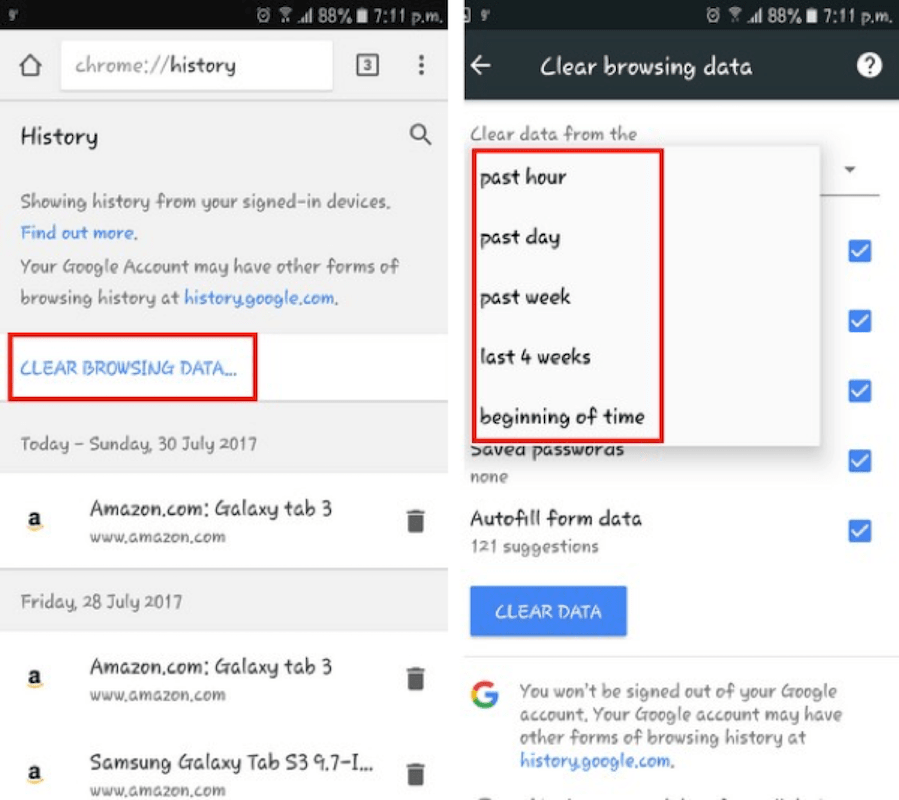
인터넷 사용 기록 삭제 옵션을 누르고 지우려는 모든 항목에 체크 표시를 추가합니다. 상단에 삭제하려는 기록의 양을 결정하는 옵션이 표시됩니다. 기본적으로 ¨시작 시간¨으로 설정되어 있으며 그대로 두는 것이 좋습니다. 데이터 지우기 버튼을 눌러 최종 작업을 완료하세요.
Firefox용 Android에서 검색 기록을 삭제하는 방법
Firefox에서 검색 기록을 지우는 것도 간단합니다. 세 개의 수직 점을 누르고 기록 옵션을 누릅니다. Chrome과 유사하게 전체 인터넷 사용 기록과 하단에 지우는 버튼이 표시됩니다.
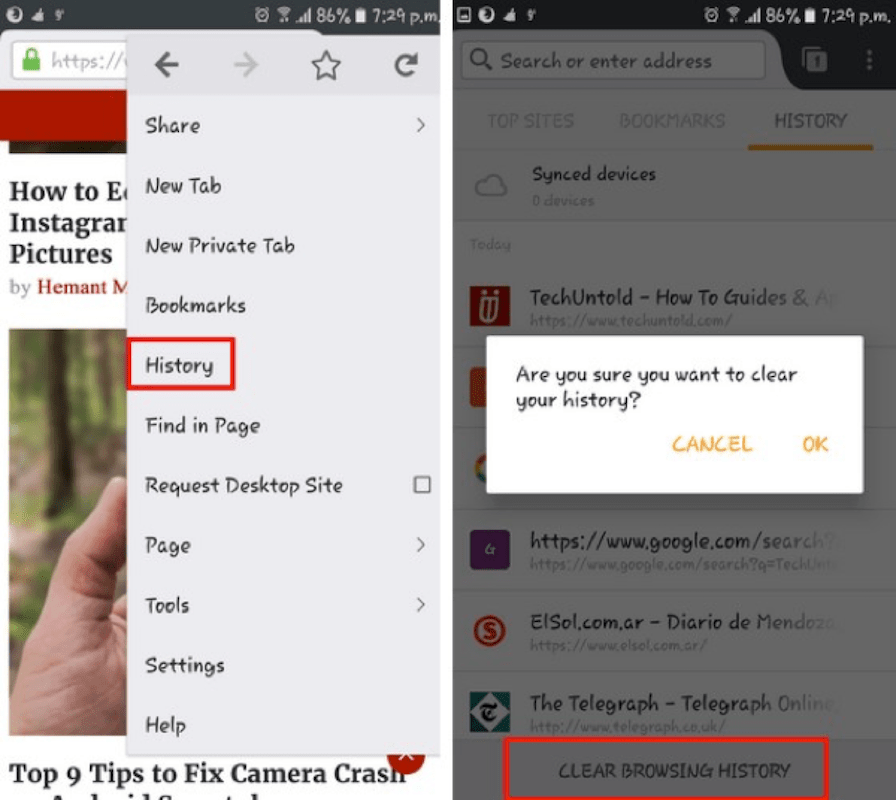
찾을 수 없기 때문에 삭제할 수 있는 것과 삭제할 수 없는 것을 찾는 데 신경 쓰지 마십시오. Firefox와 모든 것이 아니면 전혀 거래가 되지 않는 것 같습니다.
또한 읽기 : 삼성 인터넷 브라우저 대 크롬
돌고래 탐색 기록 지우기
가장 인기 있는 두 가지 브라우저가 언급되었으므로 아직 몇 가지 더 언급할 사항이 있습니다. 예를 들어, Google Play에서 가장 많이 사용되는 브라우저이기도 한 Dolphin이 있습니다.
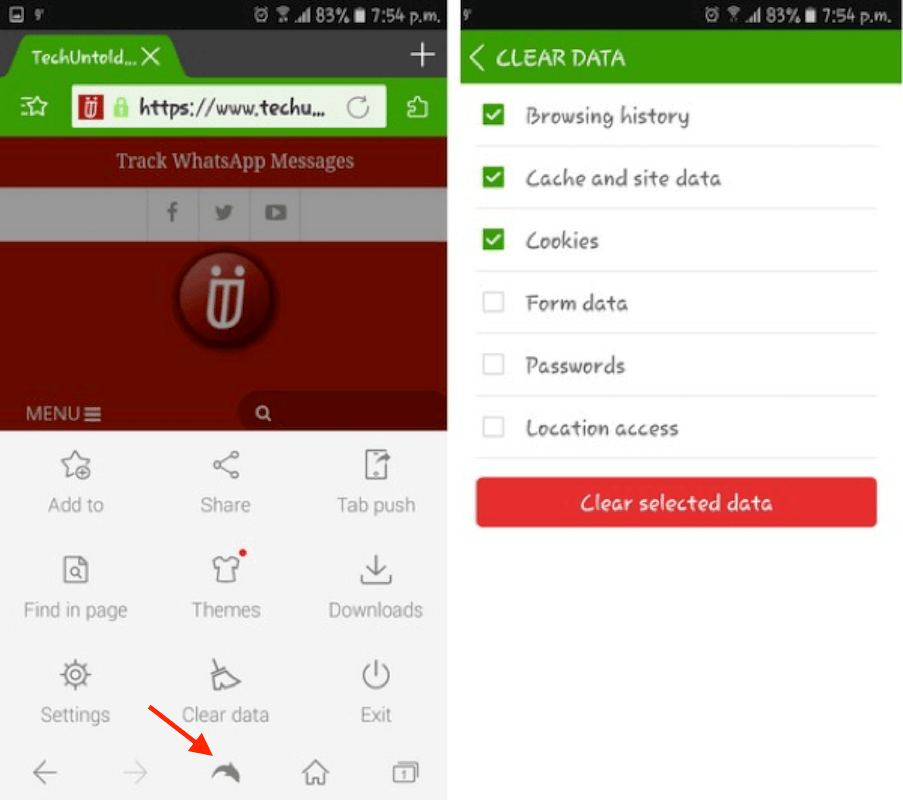
검색 기록을 지우려면 하단의 회색 돌고래를 누르고 데이터 지우기를 누릅니다. Firefox와 달리 Dolphin에서 지우고 싶은 항목을 선택할 수 있습니다.
검색 기록, 캐시, 사이트 데이터, 쿠키, 양식 데이터, 비밀번호 및 위치 액세스와 같은 항목을 선택할 수 있습니다. 따라서 확인하고 완료되면 선택한 데이터 지우기 버튼을 탭합니다.
UC 검색 기록 지우기
UC 브라우저는 Chrome 및 Firefox와 함께 있지 않을 수 있지만 여전히 훌륭한 선택입니다. 기록을 지우는 것도 목록에 있는 다른 브라우저만큼 쉽습니다. 하단에 있는 햄버거 아이콘을 누르고 기록 및 책갈피를 누릅니다.
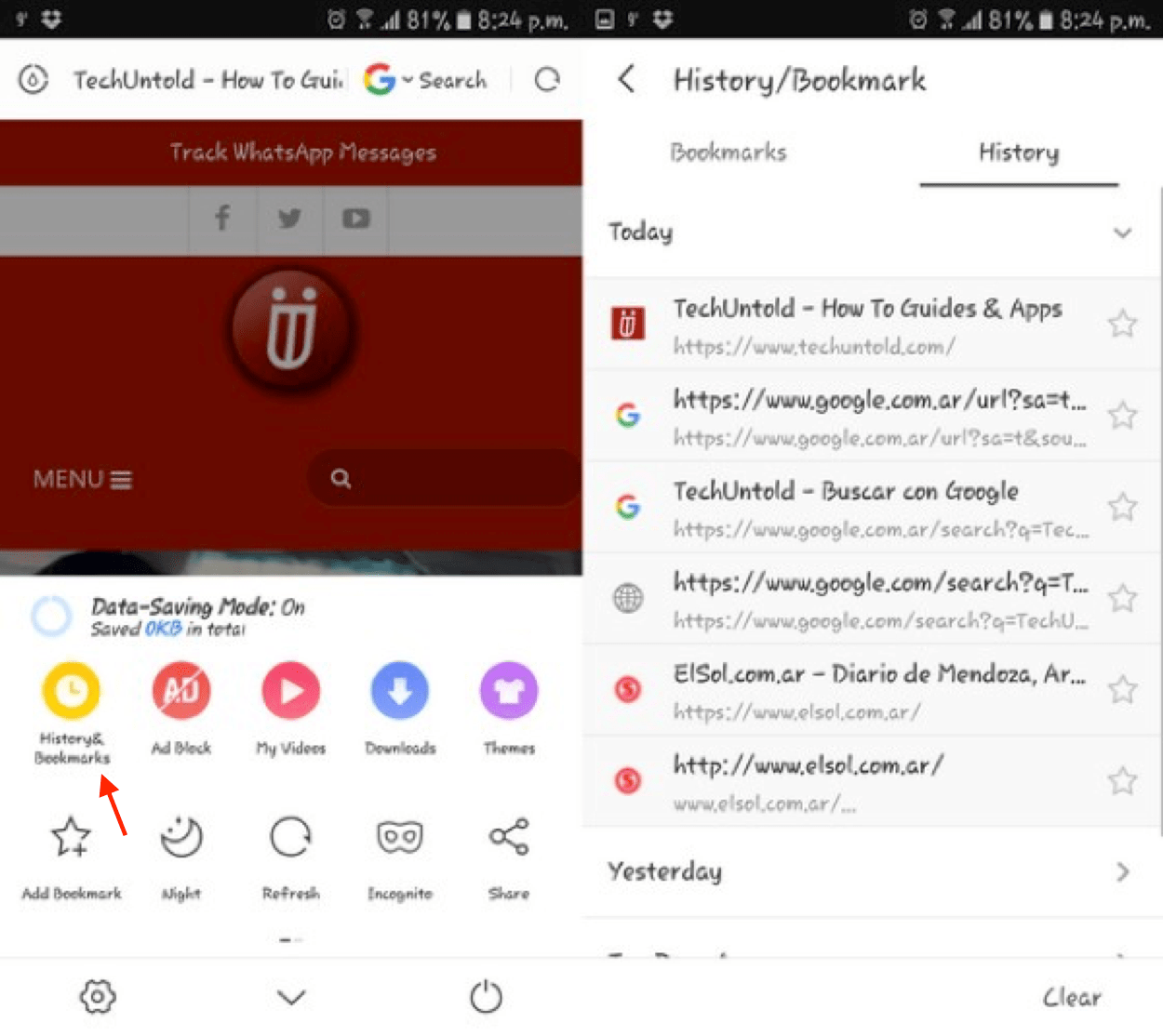
기록 탭을 탭하면 오른쪽 하단에 지우기 버튼이 표시됩니다. 브라우저는 인터넷 사용 기록을 삭제할 것인지 묻습니다. 확인만 하면 지워집니다.
Opera 검색 기록을 삭제하는 방법
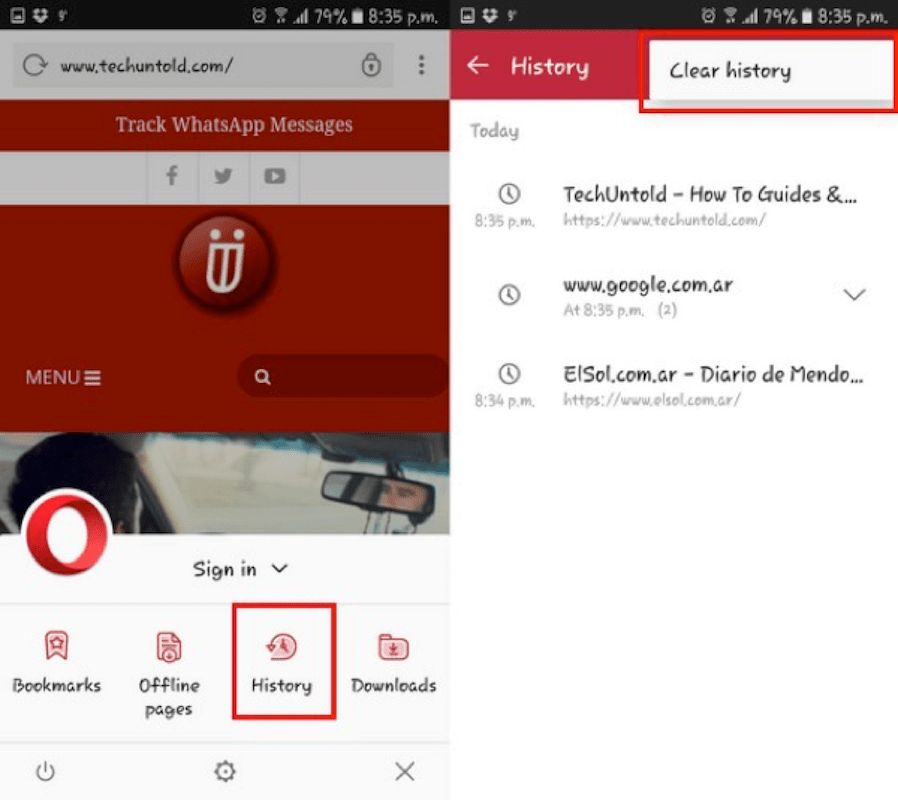
Opera는 한 번쯤 들어본 적이 있는 브라우저입니다. 검색 기록을 지우려면 오른쪽 하단에 있는 햄버거 아이콘을 탭하세요. 메뉴가 나타나고 기록 옵션을 탭합니다. 이제 오른쪽 상단에 있는 세 개의 수직 점을 탭하고 인터넷 사용 기록을 지웁니다. 정말 쉽습니다.
결론
보시다시피 선호하는 브라우저에서 Android의 검색 기록을 삭제하는 것은 쉬운 작업입니다. 주로 앱의 설정으로 이동하여 지워야 합니다. Android 기기가 더 잘 실행되도록 때때로 이 작업을 수행하는 것이 좋습니다. 인터넷 사용 기록을 어떻게 지우나요? 아래에 의견을 남기고 알려주십시오.
마지막 기사